Anteckning
Åtkomst till den här sidan kräver auktorisering. Du kan prova att logga in eller ändra kataloger.
Åtkomst till den här sidan kräver auktorisering. Du kan prova att ändra kataloger.
Azure DevOps Services | Azure DevOps Server 2022 – Azure DevOps Server 2019
Iterationssökvägar, även kallade sprintar, tilldelar arbetsobjekt till specifika tidsruteintervall. Definiera iterationssökvägar på projektnivå och låt varje team välja de sökvägar som de använder. Iterationssökvägar delas mellan alla valda team. Du kan skapa en platt eller hierarkisk struktur med iterationssökvägar för att stödja versioner, underleaser och sprintar. Om ditt team inte använder sprintar för planerings- och spårningsarbete behåller du standardlagtilldelningarna och använder kvarvarande uppgifter och tavlor för produkter och portföljer, även om sprintplaneringsverktyg inte är tillämpliga.
Definiera iterationssökvägar och tilldela dem till team när du vill använda följande verktyg:
Dricks
Om ett team inte har prenumererat eller valt en iterationssökväg visas inte den iterationssökvägen i en gruppvy eller ett verktyg.
Information om namngivningsbegränsningar och begränsningar för tillägg av iterationssökvägar finns i Om områden och iterationer, namngivningsbegränsningar.
Dricks
Information om hur du snabbt uppdaterar iterationsdatum finns i Ändra sprintdatum. Men om du behöver definiera iterationssökvägarna och trädstrukturen följer du riktlinjerna i den här artikeln.
Förutsättningar
| Kategori | Krav |
|---|---|
| behörigheter | – Ange sökvägar för teamområde eller iteration: Teamadministratör eller medlem i gruppen Projektadministratörer. Som standard har användaren som skapade projektet dessa behörigheter. - Om du vill lägga till en områdessökväg under rotnoden eller redigera eller ta bort en underordnad nod: Medlem i gruppen Projektadministratörer. – Lägga till, redigera och hantera områdessökvägar under en nod: En eller flera av följande behörigheter har angetts till Tillåt: - Skapa underordnade noder - Ta bort den här noden - Redigera den här noden - Visa behörigheter i den här noden |
Mer information om hur du hämtar behörigheter finns i Ändra behörigheter på projektnivå eller Ange behörigheter och åtkomst för arbetsspårning.
Kom igång
Nya projekt börjar med en enda rotväg som motsvarar projektnamnet. Lägg till andra områdessökvägar under den här roten och använd fördefinierade iterationssökvägar för att spåra arbete genom att ange datum.
Om du är nybörjare på att hantera projekt och team följer du dessa steg för att konfigurera ditt projekt och team:
- Konfigurera Azure Boards: Granska Konfigurera och anpassa Azure Boards.
- Definiera områdessökvägar och team: Följ Definiera områdessökvägar och tilldela till ett team, vilket säkerställer minst en områdessökväg per team.
- Ange iterationslängd: Bestäm om iterationslängder, helst konsekvent mellan team. Se Om områden och iterationer.
- Välj sprintstruktur: Välj mellan en platt eller hierarkisk sprint- och versionsstruktur.
- Definiera iterationssökvägar.
- Skapa team: Skapa nödvändiga team baserat på steg 2. Se Lägg till ett team, flytta från ett standardteam till flera team.
- Tilldela områdessökvägar till team: Tilldela standardsökvägar och andra områdessökvägar till varje team i teamkonfigurationen. Följ Ange teamets standarditerationssökvägar.
- Tilldela iterationssökvägar till arbetsobjekt: Använd massredigering för att tilldela arbetsobjekt till iterationssökvägar för synlighet på backloggar och tavlor. Mer information finns i Tilldela kvarvarande uppgifter till en sprint.
Efter behov kan du utföra följande uppgifter när som helst:
- Lägga till fler underordnade iterationsnoder
- Byt namn på en iterationssökväg (förutom rotsökvägen)
- Flytta en underordnad iterationssökväg under en annan nod
- Ta bort en underordnad iterationssökväg
- Ändra standard- och valda iterationssökvägar som tilldelats till ett team
Teamets backloggiteration jämfört med standarditeration
Varje team har åtkomst till olika agila verktyg, enligt beskrivningen i Om team och Agile-verktyg. Dessa verktyg refererar till teamets standardområdessökvägar och valda iterationssökvägar eller sprintar. Vanligtvis använder team en områdessökväg och flera iterationsvägar för arbetsspårning, men du kan använda flera områdessökvägar på kvarvarande uppgifter och tavlor för att stödja olika scenarier.
Teams kan ange en standarditeration separat från iterationen för backloggen. Iterationen för kvarvarande uppgifter avgör vilka objekt som visas i teamets kvarvarande uppgifter och tavlor, medan standard-iterationen tilldelar värden till nyligen skapade arbetsobjekt.
Alla arbetsobjekt som skapas i teamkontexten tilldelas automatiskt teamets standardområdessökväg och standard iterationssökväg.
Lista projektomgångar
Gör följande för att lista projekt-iterationer:
Logga in på projektet
https://dev.azure.com/{Your_Organization/Your_Project}.Välj (1) (2) > (3) >.
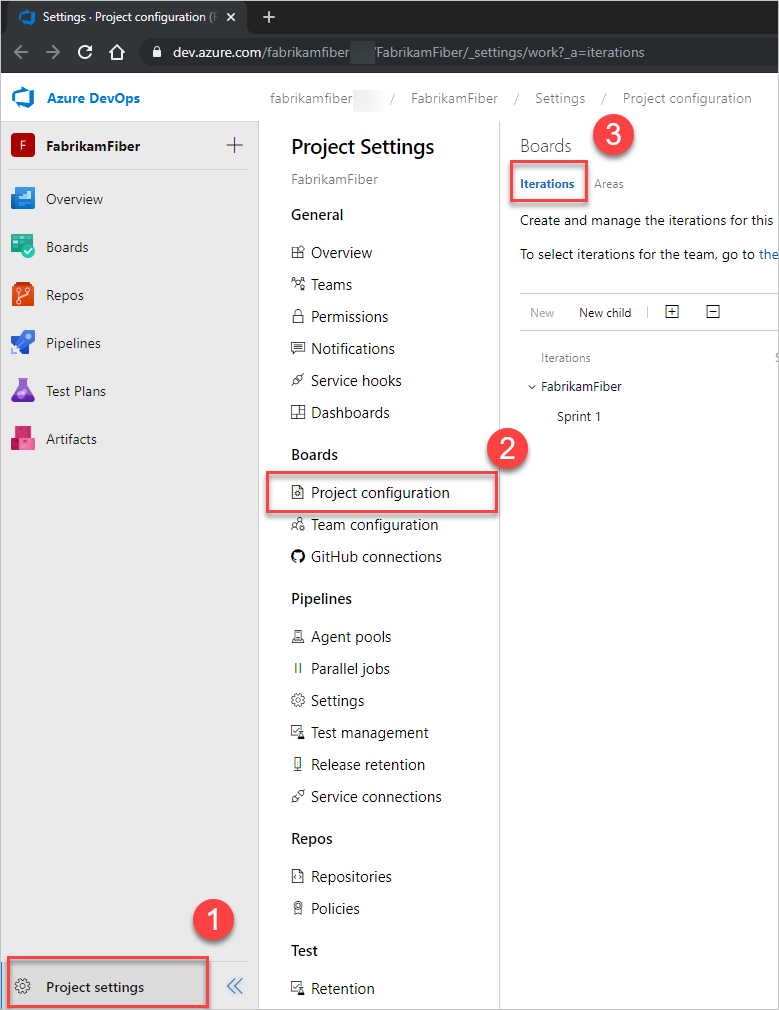
Lägg till iterationer och ange iterationsdatum
Lägg till iterationer på samma sätt som du lägger till områden. Mer information om hur du arbetar inom en sprinttakt finns i Scrum- och sprintplaneringsverktyg.
Lägga till och ändra iterationer från Projektinställningar>>
För Scrum-baserade projekt ser du följande uppsättning sprintar.
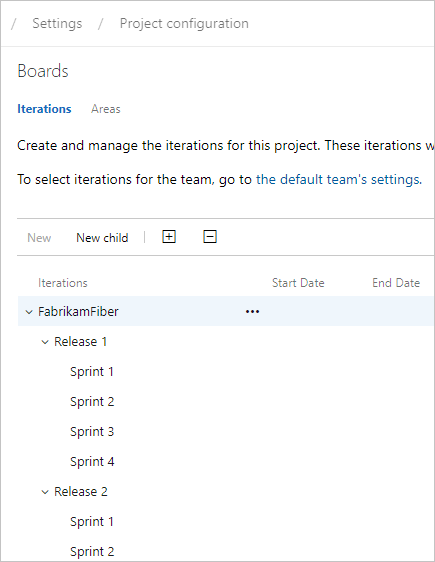
Om du vill schemalägga start- och slutdatum för varje sprint som dina team använder markerar du sprinten och väljer Ange datum. Eller välj Åtgärder
 för iterationssökvägen och välj Redigera.
för iterationssökvägen och välj Redigera.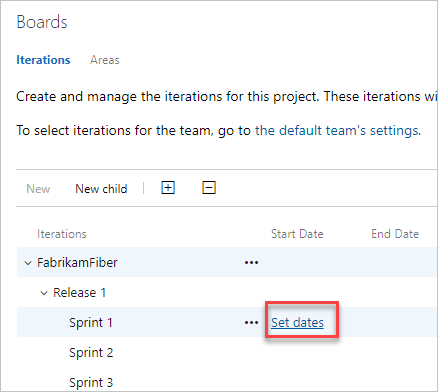
Välj kalenderikonen om du vill välja nya datum.
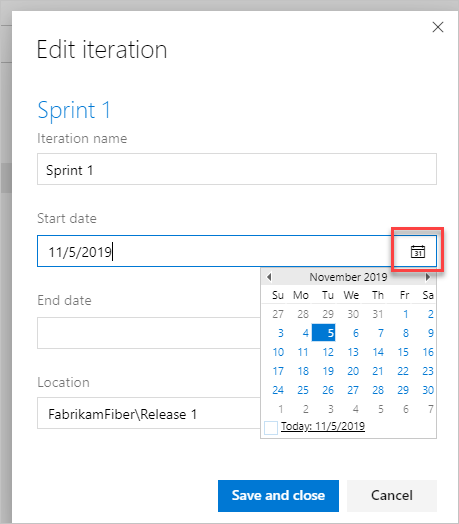
När du är klar har du en uppsättning schemalagda sprintar som liknar följande bild:
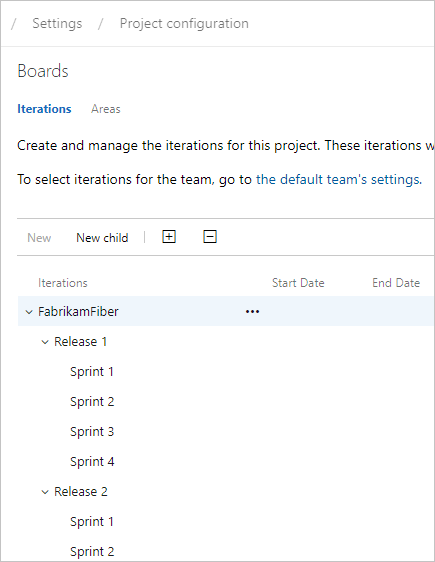
Nästa steg är att välja de sprintar som varje lag använder.
Lista team-iterationer
Ange standardinställningar för teamet från teaminställningar. Om du inte är gruppadministratör läggs du till som en. Endast team- eller projektadministratörer kan ändra gruppinställningar.
Kommentar
Teams kan tilldelas högst 300 iterationssökvägar. Mer information finns i Arbetsspårning, process- och projektgränser.
Definiera både områden och iterationer från Projektinställningar > Tavlor > Teamkonfiguration. Navigera snabbt till den från ett teams backlog för att spåra arbete, tavla eller instrumentpanel.
Öppna en arbetsuppgift eller en tavla för ett team och välj
 Teamprofil och sedan Teaminställningar.
Teamprofil och sedan Teaminställningar.Här öppnar vi styrelsen för webbteamet och därifrån teamprofilen.
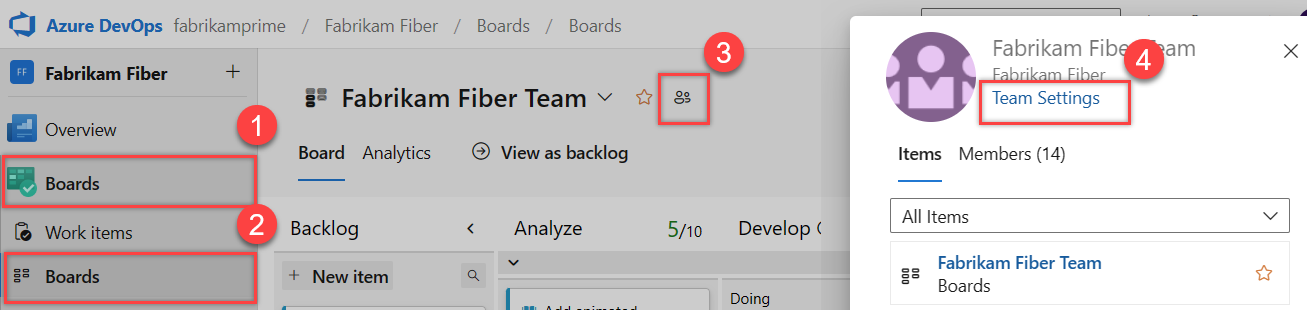
Välj Iterationer och områden.
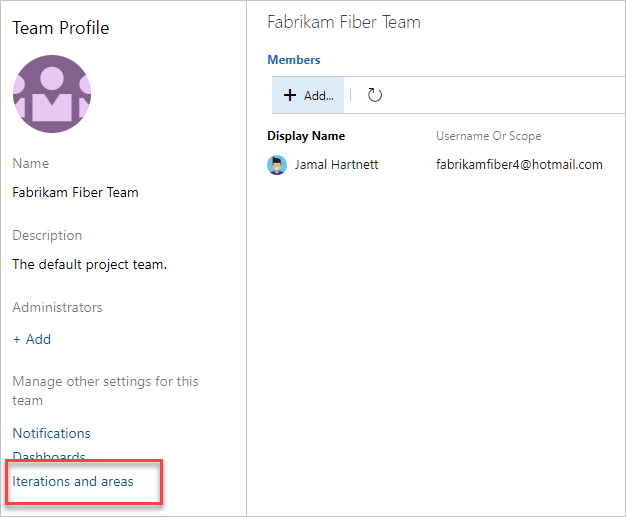
Om du vill växla teamets kontext använder du teamväljaren i navigationsvägen.
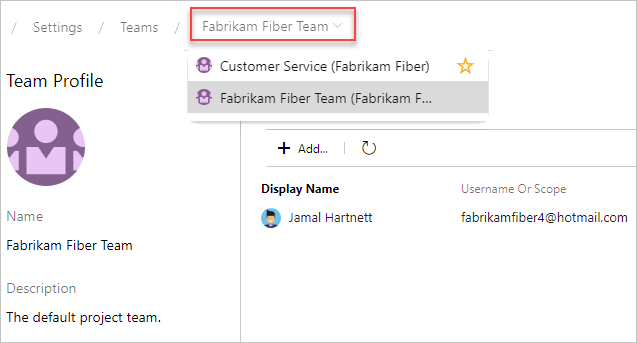
Välj lagets sprints och ange standarditereringssökvägen
Du definierar sprintar för projektet och väljer sedan att de ska vara aktiva för varje team. Du tilldelar standard-iterationen som ska användas när du skapar nya arbetsobjekt.
Öppna Projektinställningar > Tavlor > Teamkonfiguration > Iterationer för ett team.
Här navigerar vi till Fabrikam Fiber Team.
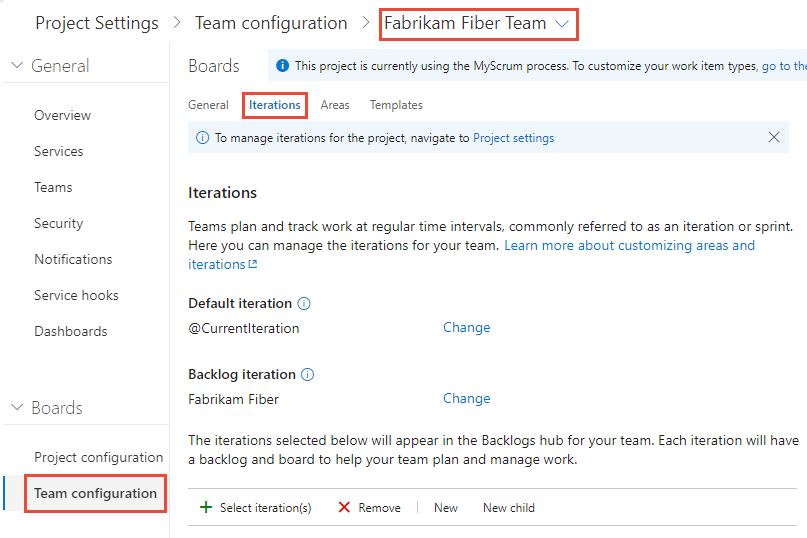
Backloggiteration. Endast arbetsobjekt som tilldelats en iteration som är lika med eller under den här backloggiterationen visas i teamets backloggar och tavlor.

Dessutom tilldelas alla arbetsobjekt som läggs till via ett teams kvarvarande uppgifter eller anslagstavla iterationen för kvarvarande uppgifter.
Förvald iteration. Standard-iterationen definierar iterationen som ska användas när du skapar ett arbetsobjekt från teamets kvarvarande uppgifter eller anslagstavlan. ange en iteration som definierats under Backlogg-iteration sökvägen. Om du vill tilldela nya arbetsobjekt till den aktuella iterationen anger du @CurrentIteration. Samma makro som används i frågor för att lista arbetsobjekt som tilldelats till den aktuella aktiva iteration som tilldelats teamet används.
Du kanske till exempel vill att alla nya arbetsobjekt ska läggas till i en framtida iterationssökväg, som du använder för att sortera och tilldela till specifika sprintar med jämna mellanrum.
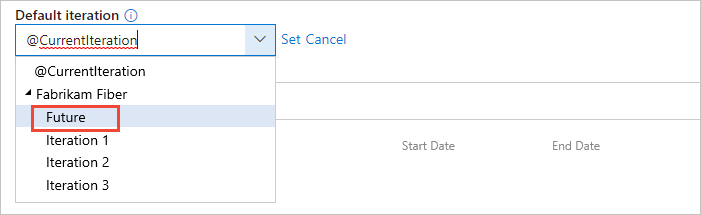
Kommentar
Nya arbetsobjekt som lagts till via sidan Arbetsobjekt eller widgeten Nya arbetsobjekt på en instrumentpanel för teamet refererar inte till den standard iterationssökväg som tilldelats teamet. I stället tilldelas nya arbetsobjekt den senaste iterationssökvägen som valts av användaren. Nya arbetsobjekt som läggs till via ett teams sprint-backlog eller aktivitetstavla tilldelas alltid den itereringssökväg som är associerad med den valda sprinten.
Aktiva sprintar. Lägg till en iteration för varje sprint-backlogg som du vill ska vara aktiva för teamet. Lägg till varje sprint, en i taget, genom att välja den på menyn.
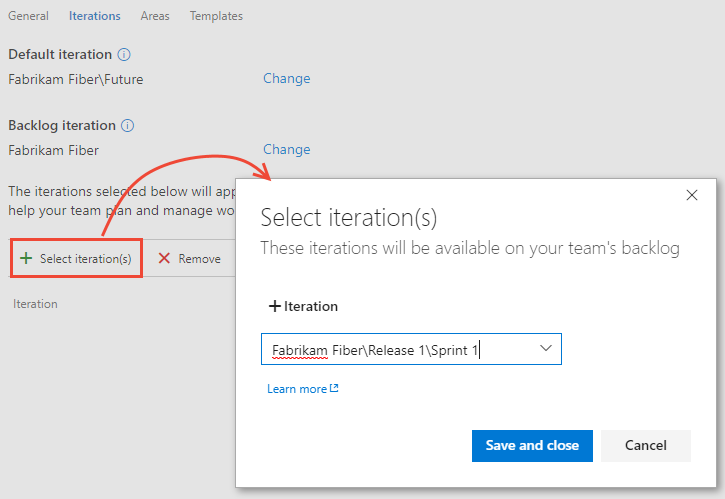
När du är klar bör du se en lista över sprintar som liknar följande.
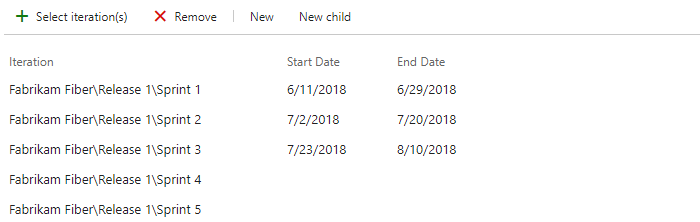
Om du inte ser de sprintar eller datum som du behöver lägger du till eller redigerar iterationer för projektet, förutsatt att du har de behörigheter som krävs. Mer information finns i Definiera iterationssökvägar (sprint).
För att se de nyligen aktiverade sprint-backloggarna, uppdatera teamets produktloggsida.
Byta namn på eller flytta en iteration
När du byter namn på en iteration eller flyttar noden i trädhierarkin uppdaterar systemet automatiskt de arbetsobjekt och frågor som refererar till de befintliga sökvägarna.
Om du vill byta namn på en iterationssökväg väljer du
 snabbmenyn för noden och väljer sedan Redigera.
snabbmenyn för noden och väljer sedan Redigera.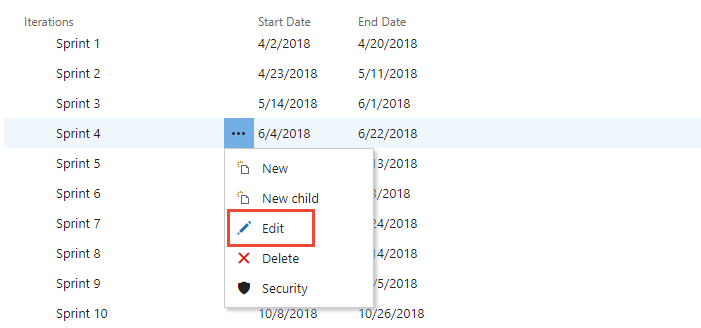
I dialogrutan som öppnas anger du det nya namnet.
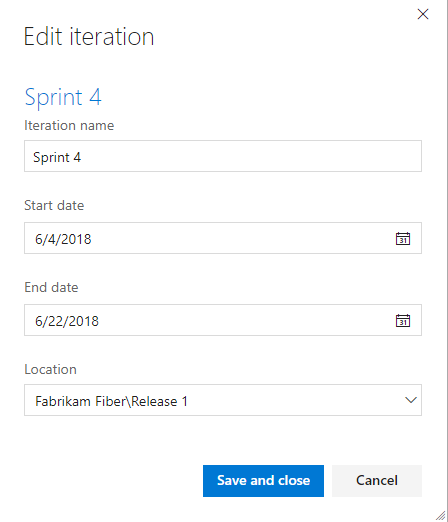
Om du vill flytta noden i hierarkin ändrar du fältet Plats.
Om du vill ta bort en nod väljer du alternativet Ta bort på åtgärdsmenyn.
Kommentar
När du tar bort en iterationsnod uppdaterar systemet automatiskt de befintliga arbetsobjekten med den nod som du anger i borttagningsprompten.
Ta bort en iterationssökväg
Viktigt!
- Om du tar bort värden för områdessökväg eller konfigurerar om värden för iterationssökväg kan du förlora oåterkalleliga data i följande diagram:
- Widgetdiagram för nedbrytnings- och uppbyggnadsprocesser
- Sprint burndowndiagram
- Hastighetsdiagram för team med ändrade områdesvägar
- Historiska trenddiagram som refererar till värdena för områdessökväg och iterationssökväg enligt definitionen vid tidpunkten för varje arbetsobjekt
- När du tar bort dessa sökvägar kan du inte hämta deras historiska data.
- Du kan bara ta bort sökvägar för område och iteration när de inte längre används av några arbetsobjekt.
När du tar bort en iterationssökväg måste du ange en iterationssökväg som ska användas för att uppdatera de arbetsobjekt som tilldelats den iterationssökväg som du vill ta bort.
Om du vill ta bort en iterationssökväg öppnar du sidan Projektinställningarför projektkonfiguration i webbportalen>>.
Välj snabbmenyn för noden och välj
 Ta bort eller Ta bort.
Ta bort eller Ta bort.I dialogrutan som öppnas väljer du den iterationssökväg som du vill tilldela om arbetsobjekt till och väljer sedan Ta bort sökväg.
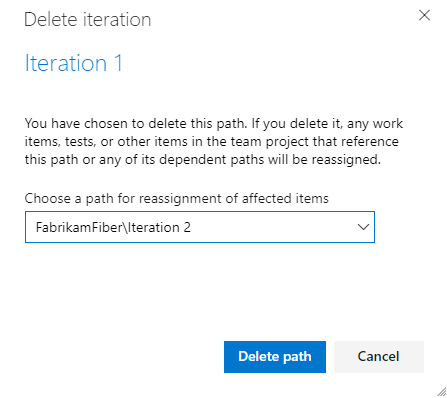
Exportera/importera iterationssökvägar
Du kan inte exportera eller importera strukturen för trädsökvägar för ett projekt som ska användas med ett annat projekt.
Med hjälp av Azure CLI kan du använda az boards iteration kommandot för att lista de iterationer som definierats för ett projekt och sedan lägga till dem i ett annat projekt. När du har lagt till iterationerna i ett annat projekt kan du sedan använda az boards iteration team kommandot för att lägga till dem i ett team och ange standard- och kvarvarande iterationssökväg för teamet.
Du kan använda KLASSIFICERINGsnoder (REST API) och Teams (REST API) för att utföra liknande åtgärder.
Du kan använda REST API (Classification Nodes) för att visa en lista över de iterationer som definierats i ett projekt. När du har lagt till iterationerna i ett annat projekt använder du Teams (REST API) för att lägga till dem i ett team och ange standard- och kvarvarande iterationssökväg för teamet.
Arkivera iterationssökvägar
Efter ett tag kanske du vill arkivera iterationssökvägar som har använts för sprintar som är föråldrade ett år eller längre. Du kan göra det genom att flytta iterationssökvägen under en nod som du märker "Arkiv". Alla arbetsobjekt uppdateras med den flyttade iterationssökvägen. Dessutom kan lag avvälja de sprintar som har passerat. Alla data hålls i datalagret med de nya tilldelningarna av iterationssökvägar.
Innan du arkiverar iterationerna bör du överväga om du har samlat in alla rapporter som du vill ha.
Följ framsteg per iteration
Du kan snabbt generera frågor för att visa förloppet för dessa områden. Du kan till exempel visualisera förloppet för arbetsobjekt som har tilldelats sprintar, som du ser i följande staplade stapeldiagram.
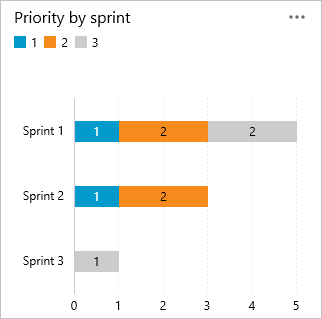
Relaterade artiklar
- Om områden och iterationer
- Lägg till ett annat team
- Konfigurera gruppinställningar och lägg till teamadministratörer
- Tilldela kvarvarande uppgifter till en sprint
- Agila verktyg som förlitar sig på områden eller iterationer
Programmatiska resurser
Områdessökvägar och iterationssökvägar kallas även klassificeringsnoder.